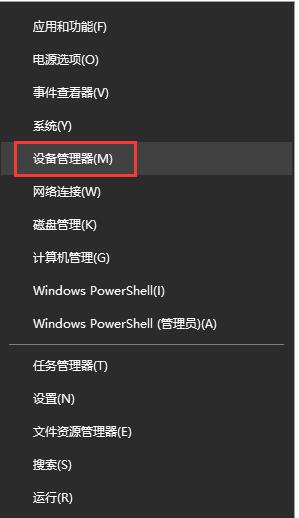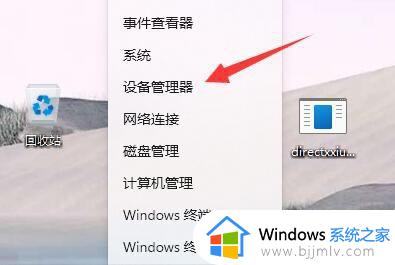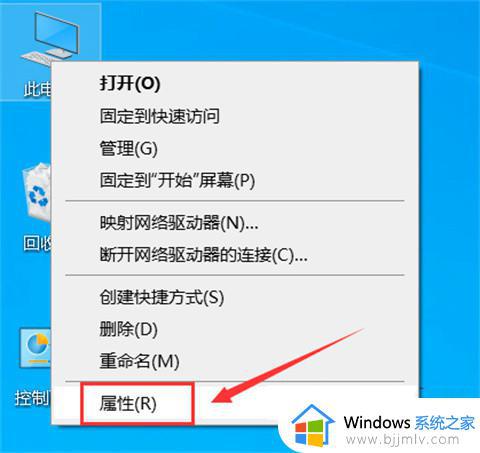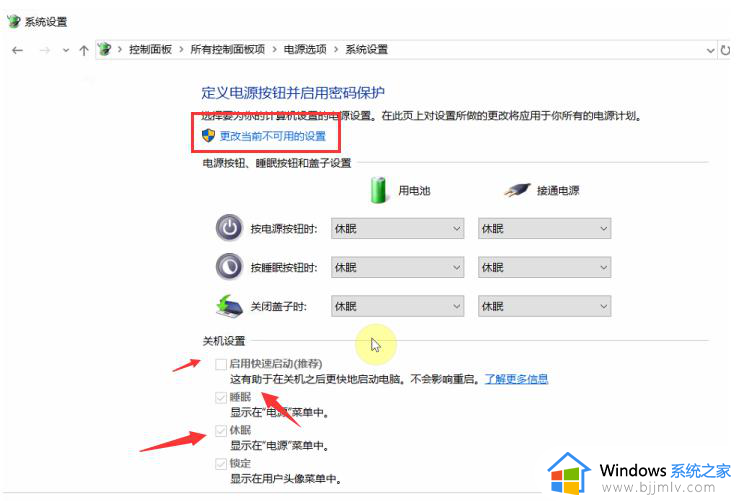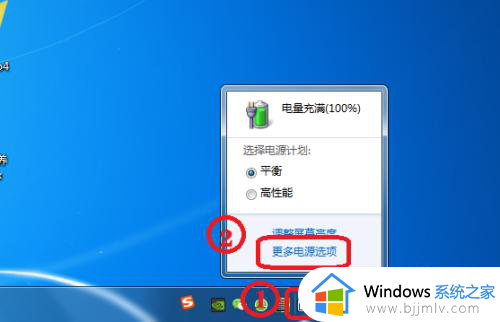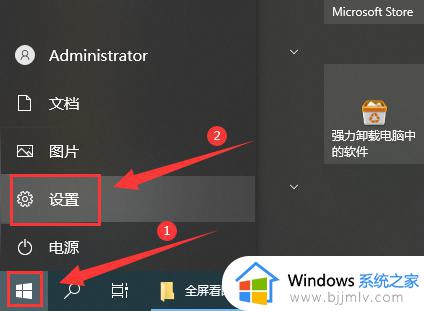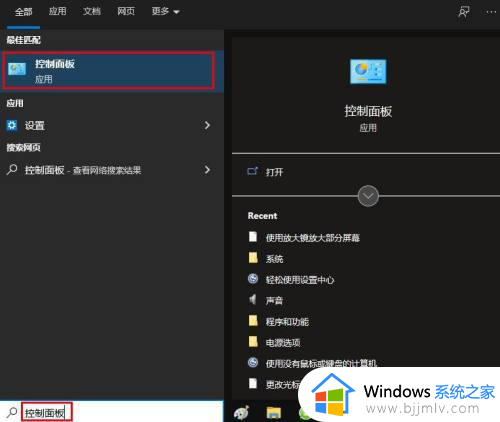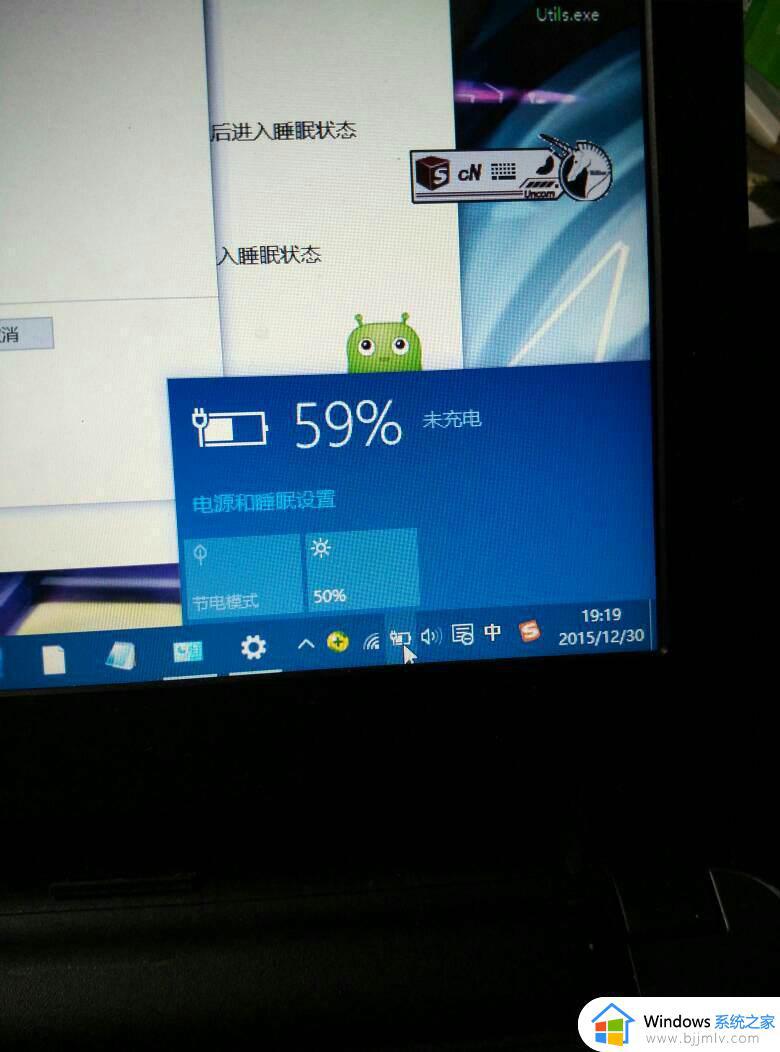戴尔休眠状态无法唤醒怎么办 戴尔笔记本休眠后无法唤醒如何解决
更新时间:2024-01-03 11:50:00作者:qiaoyun
电脑在进入休眠状态之后,通常点击一下鼠标或者按下键盘就可以快速唤醒了,但是有部分使用戴尔电脑的用户却遇到了休眠状态无法唤醒的情况,这让用户们很是困扰,该怎么办才好呢,如果你有遇到了一样的问题,可以跟着来学习一下戴尔笔记本休眠后无法唤醒的详细解决方法。
方法如下:
1、电脑进入待机后不能唤醒,首先长按电源键强制关机,然后开机。
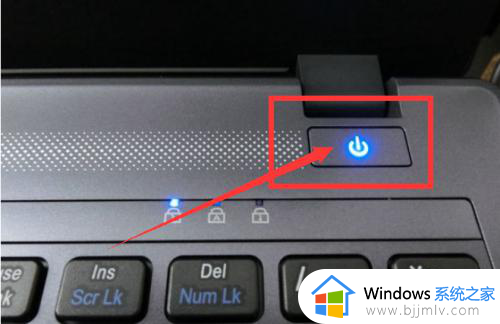
2、打开控制面板,在“小图标”的查看方式下,点击“鼠标”。
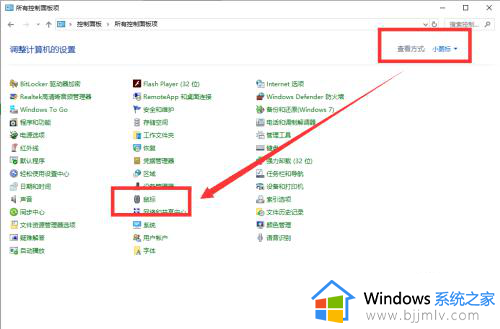
3、在鼠标属性窗口中,点击“硬件”,点击“属性”。
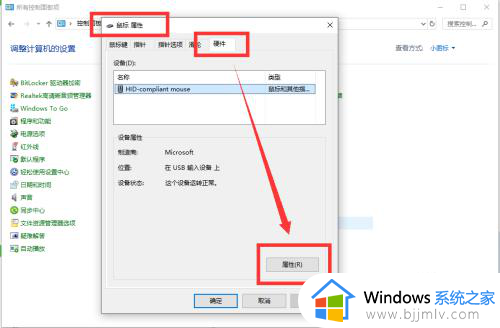
4、弹出属性窗口后,点击“改变设置”按钮。
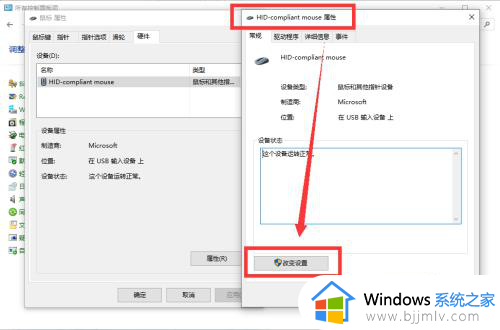
5、在属性窗口中,点击“电源管理”,勾选“允许这个设备唤醒电脑”选项。
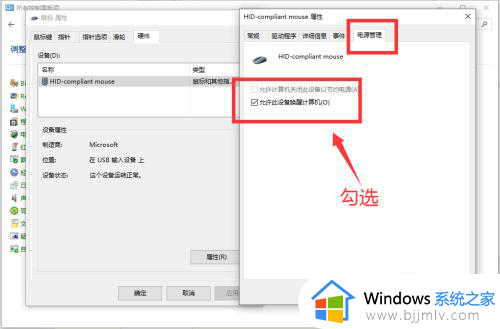
6、设置成功后,再按照同样的方法对键盘进行设置即可。
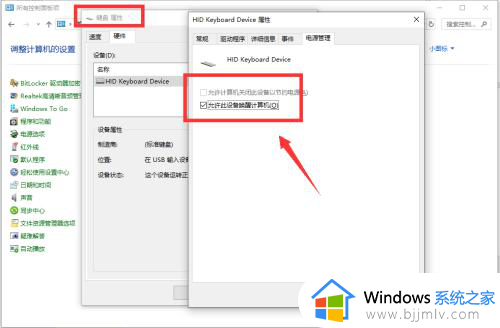
关于戴尔休眠状态无法唤醒的详细解决方法就给大家介绍到这里了,有遇到相同情况的话,可以学习上面的方法步骤来进行解决吧。